Discord bietet mittlerweile die Möglichkeit, Umfragen direkt zu erstellen, ganz ohne zusätzliche Bots oder Plugins. Sowohl auf dem PC als auch in der mobilen App lässt sich diese Funktion nutzen. Hier erfahrt ihr, wie ihr schnell und einfach eure eigene Umfrage starten könnt.
Umfragen auf Discord erstellen
Die Umfragefunktion von Discord steht sowohl in der mobilen App auf Smartphones und Tablets als auch im Desktop-Client zur Verfügung. Um eine Umfrage zu beginnen, folgt diesen Schritten:
- Navigiert zu dem Kanal, in dem ihr die Umfrage starten möchtet, und klickt auf das Plus-Symbol links im Textbereich.
- Im sich öffnenden Menü findet ihr die Option „Umfrage erstellen“.
- Gebt eure Frage in das vorgesehene Feld ein und fügt bis zu zehn Antwortmöglichkeiten hinzu. Bei Bedarf könnt ihr jedem Antwortfeld ein entsprechendes Emoji hinzufügen, indem ihr auf das Emoji-Symbol klickt.
- Wenn mehr als zwei Antwortoptionen nötig sind, könnt ihr über das Plus-Symbol (+) weitere hinzufügen.
- Unter „Dauer“ bestimmt ihr, wie lange die Umfrage aktiv sein soll – es stehen 1, 4, 8, 24 Stunden oder 3, 7, 14 Tage zur Wahl.
- Setzt ein Häkchen bei „Mehrere Antworten erlauben“, wenn Teilnehmende mehr als eine Option auswählen können sollen.
- Klickt auf „Post“, um die Umfrage im Chat zu veröffentlichen.
Rechte und Berechtigungen bei Discord-Umfragen
- Teilnahmeberechtigung: Jeder Benutzer, der Zugriff auf den Kanal hat, kann die Umfrage einsehen und daran teilnehmen.
- Umfragen erstellen: Alle Nutzer, die die Berechtigung haben, Nachrichten zu senden, können in Textkanälen Umfragen erstellen.
- Kanaltypen: Umfragen können in Textkanälen, Direktnachrichten, Gruppennachrichten und Ankündigungskanälen erstellt werden.
- Anonymität: Es gibt derzeit keine Möglichkeit zur anonymen Abstimmung. Ähnlich wie bei Emoji-Reaktionen ist sichtbar, wer welche Antwort gewählt hat.

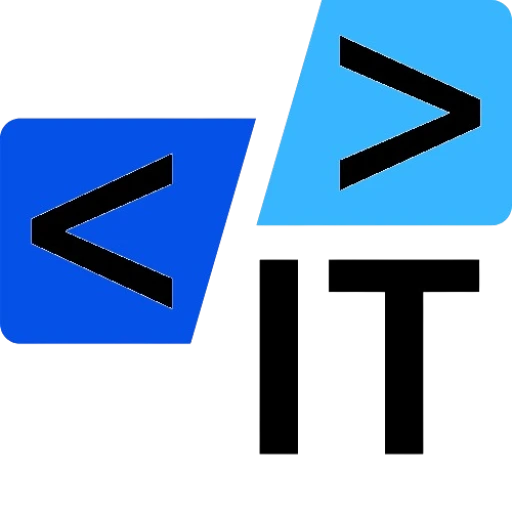

0 Kommentare